Puoi aggiungere tutti i campi personalizzati come desideri.
- Nella Console, vai alla Inoltro pagina.
Note: Se hai più account selezionati la tua organizzazione nell'angolo superiore sinistro vicino al LogMeIn Resolve logo.
- Seleziona l'icona a forma di ingranaggio sulla destra e seleziona Gestione campi personalizzati nell'elenco.
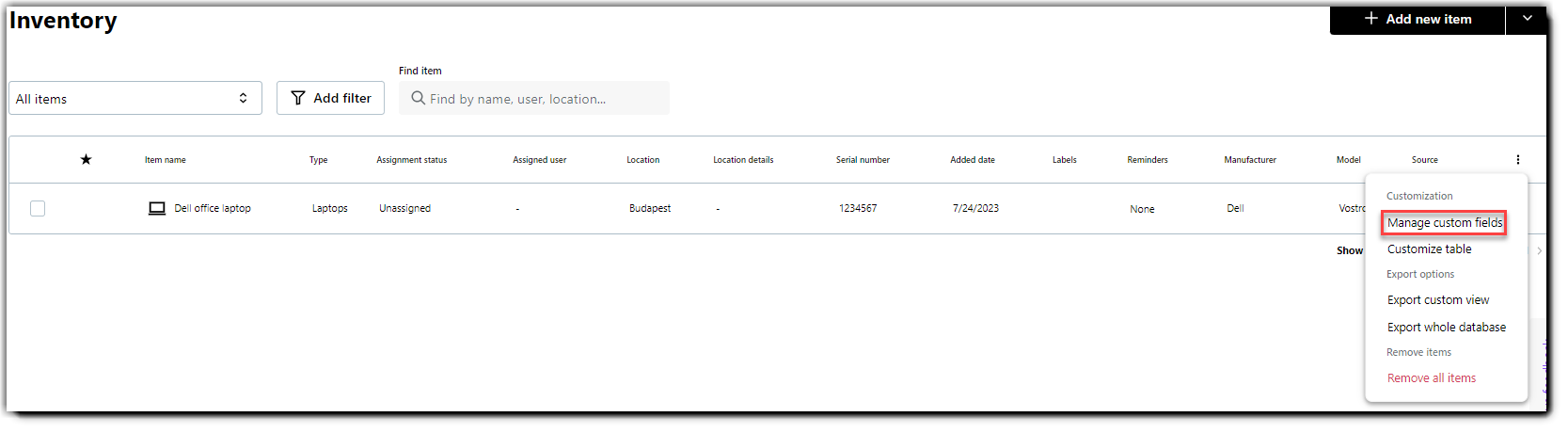
Result: Viene visualizzato un elenco in cui puoi aggiungere Campi personalizzati o Tipi di dispositivo personalizzati e puoi anche modificare i campi esistenti.
- Optional: Quando selezioni +Crea nuovo campo:
- Inserisci il titolo del nuovo campo nella Titolo campo.
- Se desideri rendere obbligatorio il campo personalizzato, controlla la Campo richiesto la casella.
- Decidi se il tuo campo personalizzato corrisponda Dettagli elemento oppure Informazioni sull'acquisto categoria selezionando la rispettiva impostazione.
- Seleziona Crea questo campo per completare l'azione.
Result: Il campo appena creato viene aggiunto all'elenco dei campi.
- Optional: Quando selezioni +Crea nuovo tipo:
- Inserisci un nuovo tipo di dispositivo e seleziona Salvare oppure
- Seleziona un tipo di dispositivo personalizzato e seleziona l'icona della penna per modificarlo oppure
- Seleziona l'icona del cestino per eliminarla.
- Optional: Seleziona l'icona della matita accanto al campo personalizzato che vuoi modificare:
- Clicca sul campo Titolo per modificare il titolo del campo.
- Seleziona la casella Campo obbligatorio per rendere il campo obbligatorio.
- Definisci il tipo di proprietà che vuoi assegnare al campo selezionando Dettaglio articolo o Informazioni sull'acquisto.
- Optional: Seleziona l'icona del cestino accanto al campo personalizzato che vuoi rimuovere.
- Quando sei pronto, fai clic sull “icona X in alto a destra nell ”elenco per tornare alla schermata principale.